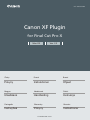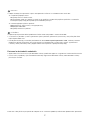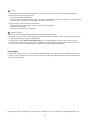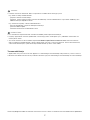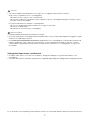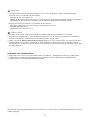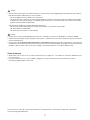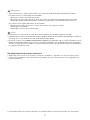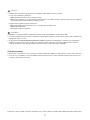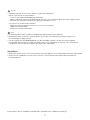Canon XF Plugin
for Final Cut Pro X
Mac OS Ver. 3.2
CEL-SW8PA2M1
© CANON INC. 2016
Instruktioner
Dansk
Ohjeet
Suomi
Utasítások
Magyar
Pokyny
Česky
Handleiding
Nederlands
Polski
Instrukcje
Instruções
Português
Pokyny
Slovensky
Instruktioner
Svenska
A página está carregando ...
A página está carregando ...
A página está carregando ...
A página está carregando ...
A página está carregando ...
A página está carregando ...
A página está carregando ...
A página está carregando ...
A página está carregando ...
A página está carregando ...
A página está carregando ...
A página está carregando ...

1
Este plugin foi criado para permitir transferir facilmente clips gravados com uma câmara cinematográfica digital ou
com uma câmara de vídeo HD Canon (em seguida, designada apenas por “câmara”) para uma versão compatível
do sistema de edição não linear Final Cut Pro X da Apple.
A câmara pode não suportar todas as funcionalidades e funções descritas nestas instruções.
Transferir clips diretamente a partir da câmara ou de um cartão
de memória*
Pode transferir clips para o Final Cut Pro X diretamente a partir de um cartão introduzido num leitor de cartões
ligado ao computador. Também pode ligar a câmara ao computador através de um cabo USB para importar clips
diretamente a partir da câmara (apenas câmaras compatíveis).
Para obter detalhes sobre como transferir suportes baseados em ficheiros para o Final Cut Pro X, consulte
o Final Cut Pro X User Guide/Manual do utilizador do Final Cut Pro X.
* Nestas instruções, o termo “cartão”é utilizado para referir globalmente cartões CF, cartões CFast e vários tipos de cartão SD. Os tipos de cartão
de memória que podem ser utilizados para gravação dependem do modelo de câmara utilizado.
1. Inicie o Final Cut Pro X.
2. Ligue o cartão ou a câmara ao computador.
• Cartão: ligue ao computador um leitor de cartões à venda no mercado compatível com o tipo de cartão
utilizado para gravar os clips e introduza o cartão no leitor de cartões.
• Câmaras compatíveis com ligação USB direta:
햲 Ligue a câmara utilizando o adaptador de energia compacto.
햳 Ligue a câmara e defina o modo MEDIA.
햴 Ligue a câmara ao computador através de um cabo USB. Utilize o cabo USB IFC-400PCU opcional
ou o cabo USB mini-B semelhante.
3. Clique em File/Ficheiro > Import/Importar > Media/Suportes para abrir a janela Media Import/Importar
suportes, se não tiver aparecido automaticamente.
4. Selecione os clips que pretende importar.
5. Na janela que aparece, selecione o evento ao qual os clips importados são adicionados e altere as
definições de áudio e de vídeo de transcodificação, conforme necessário.
6. Clique no botão Import All/Importar tudo ou Import Selected/Importar selecionados.
• Os clips selecionados no passo 4 são transferidos e guardados no evento selecionado.
• Os clips revezados (clips gravados continuamente que abrangem vários cartões) não são reconhecidos como
um único clip. Estes clips são processados como clips distintos na transferência.
7. Feche a janela Media Import/Importar suportes.
8. Arraste o ícone do cartão ligado ao computador ou do cartão na câmara e largue-o sobre o ícone Lixo
(Eject/Ejetar) para terminar a ligação ao hardware.
9. Desligue o leitor de cartões ou a câmara do computador e remova o cartão.

2
IMPORTANTE
• Tenha em atenção as seguintes precauções. Caso contrário, pode perder permanentemente os dados.
Enquanto estiver um cartão ligado ao computador:
- Não remova o cartão nem o leitor de cartões.
- Não aceda, não altere nem apague nenhuma das pastas ou ficheiros do cartão diretamente a partir do
computador. Aceda sempre aos ficheiros no cartão utilizando apenas o procedimento descrito acima.
Se a câmara estiver ligada diretamente ao computador:
- Não abra nenhuma das tampas das ranhuras para cartões nem remova os cartões.
- Não desligue o cabo USB.
- Não desligue a câmara nem o computador.
NOTAS
• Recomenda-se a utilização de um leitor de cartões compatível com UDMA à venda no mercado.
• Dependendo do sistema utilizado (especificações de desempenho do computador, velocidade de transferência
do cartão, etc.), a transferência dos clips pode demorar algum tempo.
• Se estiver a utilizar a janela Media Import/Importar suportes para reproduzir clips na câmara, quando esta está
ligada ao computador, podem ocorrer falhas na reprodução e podem não ser reproduzidos alguns fotogramas.
Remova o cartão da câmara, introduza o cartão num leitor de cartões, ligue o leitor de cartões ao computador e,
em seguida, reproduza os clips.
Reconhecimentos de marcas comerciais
• Apple, Mac OS e Final Cut Pro são marcas comerciais da Apple Inc., registadas nos E.U.A e noutros países.
• Outros nomes e produtos não mencionados acima podem ser marcas comerciais ou marcas registadas das
respetivas empresas.
As informações deste manual foram verificadas em novembro de 2016. Sujeito a alterações sem aviso prévio.
A página está carregando ...
A página está carregando ...
A página está carregando ...
A página está carregando ...
-
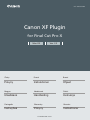 1
1
-
 2
2
-
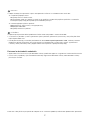 3
3
-
 4
4
-
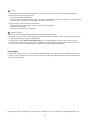 5
5
-
 6
6
-
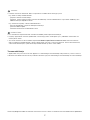 7
7
-
 8
8
-
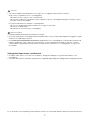 9
9
-
 10
10
-
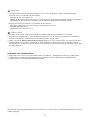 11
11
-
 12
12
-
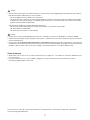 13
13
-
 14
14
-
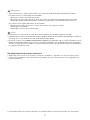 15
15
-
 16
16
-
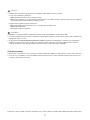 17
17
-
 18
18
-
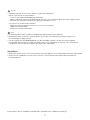 19
19
em outros idiomas
- Nederlands: Canon XF305 Handleiding
- slovenčina: Canon XF305 Používateľská príručka
- dansk: Canon XF305 Brugermanual
- čeština: Canon XF305 Uživatelský manuál
- svenska: Canon XF305 Användarmanual
- polski: Canon XF305 Instrukcja obsługi
- suomi: Canon XF305 Ohjekirja